Cuando nuestro Mac va lento, en ocasiones es mejor aplicar una serie de remedios antes que perder el tiempo diagnosticando posibles causas. En las máquinas que tengan ya cierto tiempo, puede ser incluso una manera de mantenerlas en forma y a punto. A continuación veremos los mejores trucos para acelerar el funcionamiento y hacer que nuestro Mac deje de ir lento.
Qué hacer con un Mac lento: 7 trucos para acelerarlo
Utiliza el Monitor de Actividad para encontrar devoradores de recursos
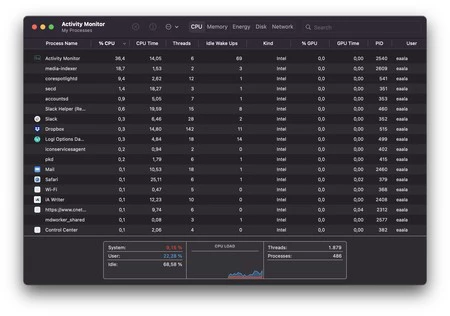
Es bien sabido que ciertas apps de macOS utilizan los recursos con demasiada alegría (ahem Chrome ahem). Cuando utilizamos varias de ellas al mismo tiempo, el funcionamiento y velocidad de nuestro Mac puede verse afectado. La mejor manera de identificar estas apps es a través del Monitor de Actividad, búscalo en la carpeta de Utilidades o bien pulsando la barra espaciadora + cmd y escribiendo “monitor”.
Esta app te muestra dónde se están dedicando los recursos del sistema, desde la CPU a la memoria RAM o la batería. Lo ideal es pulsar en la columna que muestra el porcentaje o cantidad de consumo para ver fácilmente cuál de ellos es el causante. Si ves alguna que no necesitas, puedes cerrarla para que deje de consumir recursos.
Evita que las apps se abran al encenderse el Mac
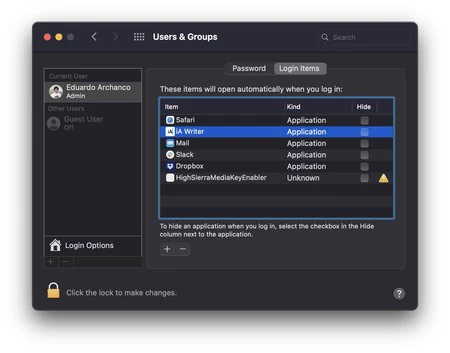
Una de las principales causas de tener un Mac lento son los programas que lanzamos nada más encenderlo. Si tenemos varios de ellos y son devoradores de recursos, harán que el inicio del equipo dure más tiempo. Para saber qué programas se encienden al iniciarse y hacen que tu Mac vaya lento, haremos lo siguiente:
- Iremos a Preferencias del sistema > Usuarios y grupos.
- Ahí accederemos al apartado Lanzar al inicio.
- Veremos un listado de apps que se lanzan cuando encendemos el Mac. Deberemos eliminar aquellas apps que realmente no nos hagan falta.
Para acceder a este apartado, es posible que tengas que introducir la contraseña de administrador para realizar cambios. Lo ideal es tener el menor número posible de apps al inicio, puesto que cada una de ellas requiere recursos que tal vez tengamos escasos.
Cierra las apps que tengas abiertas
En macOS podemos cerrar las apps con el botón rojo situado en la esquina superior izquierda. Sin embargo, la mayoría de las veces esto no cierra la app por completo. Para distinguir las apps que están aún abiertas, el dock las muestra con una pequeña bola gris debajo de su icono.
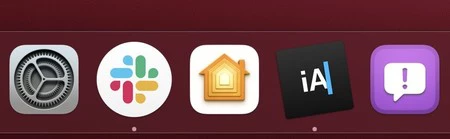
Estas apps siguen consumiendo recursos, por lo que es recomendable que las cierres si sientes que tu Mac va lento. Para ello, deberás cerrarlas por completo pulsando las teclas cmd + Q. De esta forma, dejarán de estar activas.
Haz espacio en el disco de tu Mac
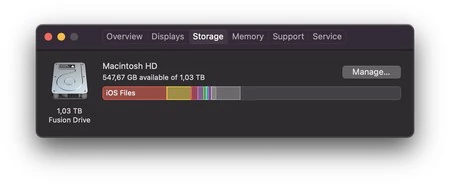
Con frecuencia, la escasez de memoria es una de las principales razones que provocan que tu Mac vaya lento. Para saber cuál es la situación de tu disco duro o SSD, ve al menú de la manzana () y pulsa en el apartado Acerca de este Mac. Ahí se desplegarán distintas secciones sobre el hardware de tu Mac.
Ve al de Almacenamiento y espera a que se cargue del todo, te mostrará cuánta memoria de almacenamiento utilizas y en qué la "gastas". Abajo a la derecha podrás gestionarla, viendo exactamente cuánto ocupa cada apartado.
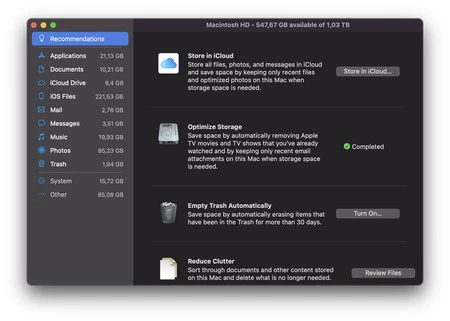
En las recomendaciones podrás ver algunas que te ayudarán a optimizar el espacio. Utiliza las que más sentido tengan para ti. Con estos simples gestos, puedes llegar a recuperar muchísimos gigabytes ocupados sin sentido alguno.
Añade memoria RAM o cambia tu disco duro por un SSD

Algunos modelos de Mac que aún tienen un disco duro permiten cambiarlo y sustituirlo por uno de memoria sólida SSD. Si aún tienes un ordenador de este tipo, estás de suerte. Porque esta es una de las formas más baratas de hacer que el Mac aumente su velocidad de forma increíble. Hace unos años hice esto mismo a un MacBook blanco de 2010 y el resultado fue espectacular.
Otra cosa que puedes hacer si tu Mac lo permite es aumentarle la memoria RAM. En general, estos dos sencillos cambios pueden cambiarle la vida a un Mac lento. Además de suponer poco dinero si lo comparamos con la renovación del equipo, permitiéndote utilizarlos durante muchos más años de los que pensabas.
Borra la caché de tu Mac
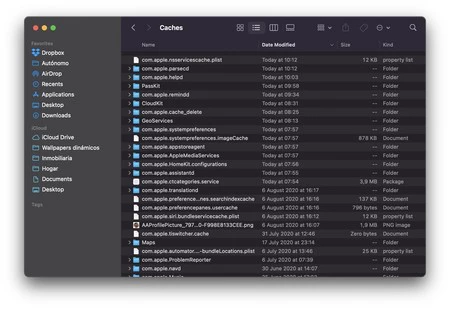
Borrar la caché de tu Mac no es algo que debas hacer regularmente. Te recomendamos recurrir a esto solo cuando necesites espacio en el equipo de forma urgente. Para deshacerte de ella, sigue estos pasos:
- Ve al Finder y pulsa el menú Ir.
- Con el menú desplegado, pulsa la tecla Option para que aparezca el apartado Librería.
- Se abrirá esta carpeta, donde deberás buscar una que se llame Cachés. Ábrela.
- Ahí se encuentran todos los ítems guardados de forma temporal para acelerar ciertos procesos de tus apps.
Puedes elegir borrarlos todos o solamente los que más te interesen. Para saber cuáles ocupan más, selecciónalos y pulsa cmd + i. Te mostrará la información de ese elemento, incluyendo su tamaño. No te preocupes por borrar en exceso, dado que la caché se reconstruye sola en función de las necesidades de tu Mac.
Mantén el software de tu Mac al día

Como hemos visto, hay distintas causas por las que tu Mac puede ir lento. Si aplicas todas estas pequeñas mejoras o acciones de mantenimiento, su velocidad debería aumentar. Aunque hay otro apartado al que deberías echarle un vistazo: las actualizaciones de software.
En este sentido, lo principal sería asegurarte de que tu Mac tiene el sistema operativo al día. Para ello, abre la Mac App Store y ve al apartado de Actualizaciones. Si tuvieras alguna pendiente, organiza tu tiempo para poder poner el equipo al día. Las actualizaciones de macOS suelen llevar un buen rato para descargarse e instalarse.
Aunque tengas un Mac antiguo que no pueda actualizar al último sistema operativo, Apple emite de vez en cuando mejoras de software de seguridad. Por lo que no descartes darte un paseo por la Mac App Store. Y finalmente, busca actualizaciones de las apps que más utilices. Con frecuencia traen soluciones de errores comunes y pequeñas mejoras que pueden impactar en el uso de recursos y velocidad de tu Mac.







Ver 32 comentarios